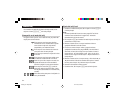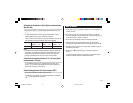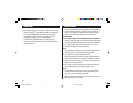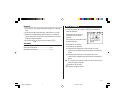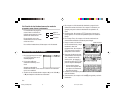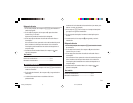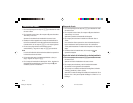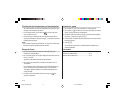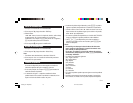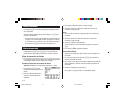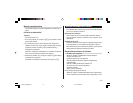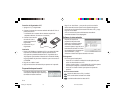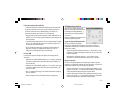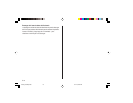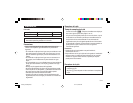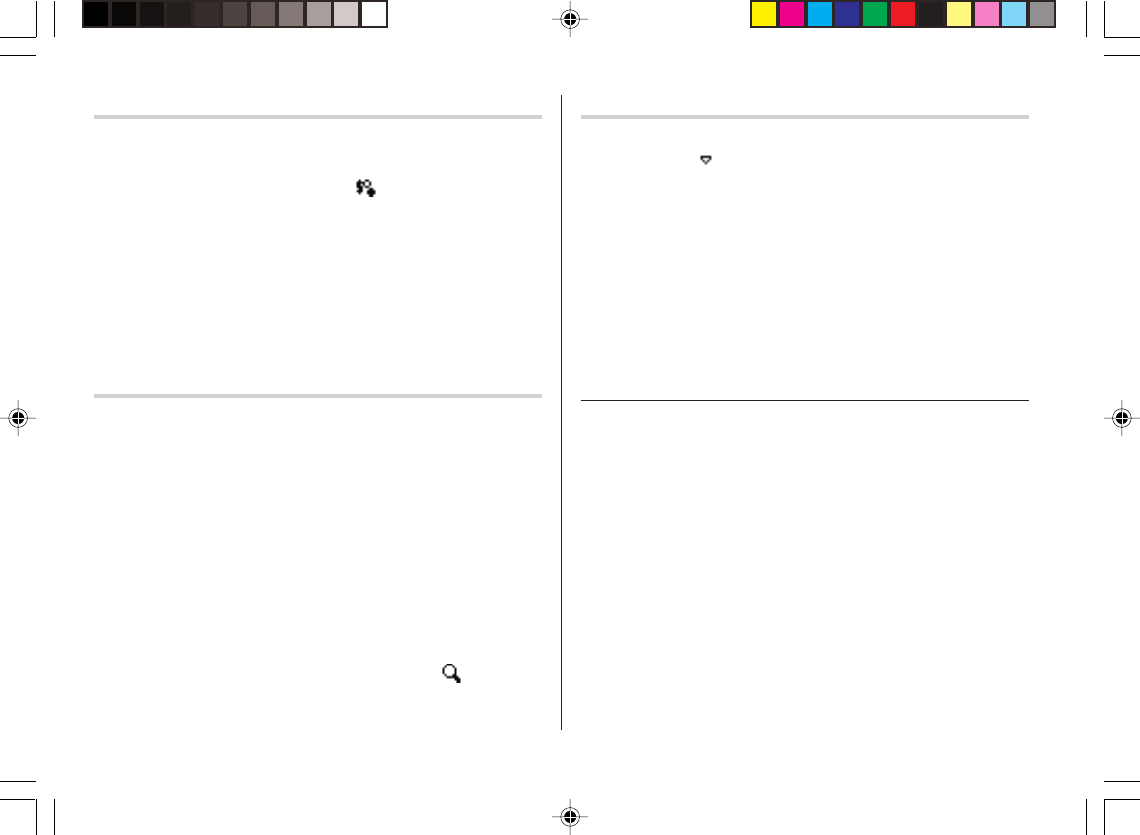
S-12
Búsqueda directa
1. En el menú principal, dé un toque en el icono
y
para
introducir el modo de gastos.
2. En el modo de gastos, dé un toque en
“
para seleccionar “Search
Entry” en el menú.
Aparecerá la pantalla de introducción de búsqueda.
3. Dé un toque para seleccionar la casilla de verificación “Date” o
“Description”.
Si se selecciona “Date” aparecerá un área de introducción para la
fecha. Introduzca la fecha que desee buscar. Si se selecciona
“Description” podrá introducirse una cadena de búsqueda en el
campo de abajo.
4. Cuando termine de introducir datos, dé un toque en
para
ejecutar la búsqueda.
Visualización de introducciones por tipos/categorías
Se puede visualizar una lista de introducciones de gastos por tipos
de pagos o por categorías de gastos.
1. En el modo de gastos, dé un toque en
en la barra de menú
para visualizar un menú.
2. “Payment Type” se selecciona de forma predeterminada. Dé un
toque para seleccionar “Expense Category” y visualizar una lista de
introducciones de gastos.
Nota:
• Si se cambia el formato de visualización, el formato de visualización
del informe de gastos también quedará afectado.
Informe de gastos
1. Dé un toque en
y
para introducir el modo de gastos.
2. Dé un toque en
en la barra de menú para seleccionar el menú de
gastos, y luego seleccione “Period Report”.
3. Introduzca la primera fecha a partir de la cual usted desea totalizar
los gastos, y luego dé un toque en
≈
.
4. A continuación, introduzca la última fecha hasta la cual usted desea
totalizar los gastos.
5. Pulse
x
.
Se visualizará el informe de la cantidad total correspondiente al
periodo introducido.
Vea también
Introducción de caracteres.................................... S-2
Edición de introducciones ................................... S-13
Borrado de introducciones .................................. S-13
OZ590_1206TB.pm65 02.12.6, 9:46 PM12